
Tabla de contenido:
- Autor John Day [email protected].
- Public 2024-01-30 08:44.
- Última modificación 2025-01-23 14:40.

Justo antes de empezar a correr en Vibram Five Fingers el año pasado, también leí sobre el método Chi Running desarrollado por Danny Dreyer para poder ajustar mi estilo de carrera. Rápidamente me di cuenta de que una pieza más, un metrónomo, sería útil, pero no quería comprar un artículo especializado cuando ya tenía mi reproductor MP3 para audio. Por lo tanto, decidí hacer mis propios MP3. He aquí cómo hacerlo. Nota: esto usa una Mac. Si le gustan las PC, intente encontrar a alguien que tenga una Mac para hacer esto. Realmente no toma mucho tiempo. De lo contrario, probablemente haya una buena alternativa para PC o simplemente podría usar los MP3 incluidos.
Paso 1: puesta en marcha

Una de las ideas clave de Chi Running es que tu ritmo para cada pie es de 85 a 90 zancadas por minuto. Mi ritmo de carrera en ese momento era de alrededor de 65 zancadas por minuto. Para ayudar a mantener el ritmo (es fácil reducir la velocidad), es útil tener algo que le recuerde que debe ir más rápido. La solución para mí es usar mi reproductor MP3 que ya tenía y hacer MP3 que estén a 85 - 90 bpm para que haya un ritmo por cada paso de un pie. Después de correr con eso un poco, cambié a 170-180 bpm para que haya un latido para cada pie. Si recién está comenzando, querrá trabajar hasta 85 bpm gradualmente. Estoy usando Garageband en mi Mac para hacer esto. Está incluido en la suite iLife. ¡Entonces empecemos! Enciende Garageband y crea una nueva pista de bucle.
Paso 2: encuentra un bucle de batería que te guste



En el lado derecho de la ventana, verá opciones para muchos bucles. Puedes perderte aquí si quieres, pero este es el método rápido. - Seleccionar todos los tambores: seleccione Motown Drummer 03 y arrástrelo al espacio principal. Creará una burbuja de audio en la línea de tiempo. Sí, por supuesto que puede usar otros bucles si lo desea.
Paso 3: cambiar el tempo


Queremos poder cambiar el tempo al que queramos, así que ve a "Control" y elige "Mostrar tempo en LCD". Ahora verá el tempo en la parte inferior de la ventana. Al hacer clic en el tempo, puede cambiarlo. Hazlo y configúralo en 85.
Paso 4: estíralo



Ahora que tiene el loop de batería a la velocidad correcta, necesitaremos una pista más larga. Así que vuelve a "Control" y elige "Mostrar tiempo en LCD". Esto cambiará la pantalla LCD, pero lo más importante es que la parte superior de la ventana muestra la pista en términos de tiempo. Desplácese sobre la esquina superior derecha de la burbuja azul en la línea de tiempo y verá una flecha curva. Esto significa que puede seguir repitiendo la pista de audio. Arrástrelo a 10 minutos. ¡Y eso es! Has hecho una pista de 10 minutos para correr. La pista tiene una duración de 10 minutos porque incluso si configura la pista en repetición en su reproductor MP3, todavía habrá un espacio entre las reproducciones y puede ser desconcertante. Cada 10 minutos no es tan malo. Vaya a compartir y puede enviar su canción a iTunes o exportarla al disco si desea colocar el archivo en otro lugar. Finalmente, prefiero duplicar el tempo para tener una pisada en cada tiempo. Para esto, simplemente cambie el tempo a 170 y arrastre la música hasta la marca de 10 minutos nuevamente.
Paso 5: Abandono



Bien, un bucle una y otra vez puede volverse bastante tedioso. Puedes cambiar el volumen de tu reproductor MP3 si quieres que sea silencioso o concentrarte en él, pero descubrí que hacer que el audio se cayera en el archivo en sí era más útil. El audio se vuelve más silencioso y luego regresa a todo el volumen para que pueda verificar si estoy corriendo al ritmo correcto por mi cuenta. Así que ve a "Pista" y elige "Mostrar pista maestra". Ahora verá una sección morada en la parte inferior. Haga clic en el cuadrado entre el icono y el texto para activarlo. Ahora puede cambiar el volumen de la pista agregando puntos a la línea. Para agregar un punto, simplemente haga clic en la línea violeta. Arrastrar ese punto hacia arriba o hacia abajo hará que esa parte de la canción sea más fuerte o más suave. Lo que queremos son abandonos lentos que regresen rápidamente. Así que haz dos puntos a lo largo de la línea. Estos son los puntos de inicio y finalización de la deserción. Vea la imagen 3. Haga un punto más a la izquierda del punto derecho y arrástrelo hacia abajo. Finalmente, haga un cuarto punto en el medio y arrastre ese un poco hacia abajo también. Vea la imagen 4. Repita este proceso en el resto de la pista. Intente variar el efecto para que no sepa qué esperar cuando esté corriendo. Exporta y disfruta!
Paso 6: Más tambores, por favor



Entonces, los abandonos lo mantienen alerta, pero está cansado de la misma muestra. Bien, agreguemos más tambores. Vuelva a abrir el navegador de bucles e introduzca otro bucle de batería. Arrastre el bucle de batería a la línea de tiempo y creará una nueva pista. Alinéelo con el otro bucle justo antes de los niveles de audio justo antes de que vuelva a subir el audio. Vuelve a la pista del bucle de batería original y frótala hasta el punto donde está el nuevo bucle. Extienda el nuevo bucle para cubrir una sección más y agregue otro bucle de batería. Me quedé con el mismo grupo de loops de batería, pero puedes hacer lo que quieras. Puede cambiar a algo más procesado o incluso agregar algunos efectos de sonido en la parte superior. Vuélvete loco. Cuando hayas terminado, exporta y ejecuta. De todos modos, ha pasado demasiado tiempo frente a una computadora.:)
Recomendado:
Cómo hacer y diseñar una pista de obstáculos FPV para cuadricópteros: 6 pasos
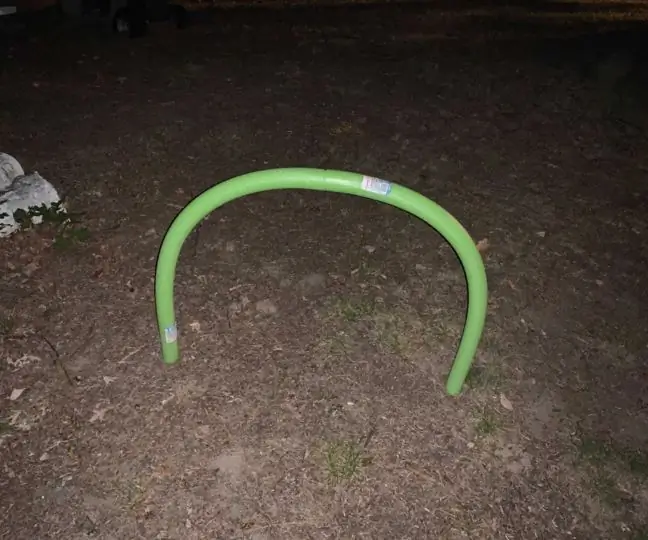
Cómo hacer y diseñar una pista de obstáculos FPV para cuadricópteros: Hace un tiempo estaba volando en mi patio trasero con mi larva x y fue muy divertido. Me divertí tanto que llegué a un punto en el que quería complicar un poco más las cosas porque me estaba volviendo demasiado fácil. Se me ocurrió un plan para un curso de FPV para mi
Como Hacer Pista De Carbón En Una Hoja: 5 Pasos

Como Hacer Pista De Carbón En Una Hoja: Este es un proyecto muy educativo para los ni ñ os que les guste la electr ó nica, es perfecto para despertar una curiosidad dentro de ellos
¡Haga una pista con sensor de bajo costo en minutos!: 10 pasos (con imágenes)

¡Haga una vía con sensor de bajo costo en minutos!: En mi Instructable anterior, le mostré cómo hacer un diseño de tren modelo con revestimiento automático. Usó un segmento de pista, llamado 'pista con sensores'. Es muy útil tenerlo en un modelo de ferrocarril. Puedo ser utilizado para lo siguiente: Bloquear
Cómo hacer una pista electrónica Bumpin ': Introducción a la producción musical para FL Studio: 6 pasos

Cómo hacer una pista electrónica Bumpin ': Introducción a la producción musical para FL Studio: ¡Bienvenido! Esta guía Instructable ayudará a los productores de música principiantes a intermedios en el uso de FL Studio para crear varios géneros de música electrónica de baile. Repasará los elementos básicos de la creación de una canción, con el objetivo de detallar consejos básicos
Cómo hacer una sala de juegos DIY Bartop para 2 jugadores con ranuras para monedas de marquesina personalizadas, usando una caja de Pandora: 17 pasos (con imágenes)

Cómo hacer un arcade de bartop DIY para 2 jugadores con ranuras de monedas de marquesina personalizadas, usando una caja de Pandora: este es un tutorial paso a paso sobre cómo construir una máquina de arcade de barra superior para 2 jugadores que tiene ranuras de monedas personalizadas integradas en la marquesina. Las ranuras para monedas se harán de tal manera que solo acepten monedas del tamaño de 25 centavos y más grandes. Esta sala de juegos funciona
